win10邮件程序添加QQ邮箱无法同步怎么办
使用win10系统的小伙伴有时候会遇到win10邮件程序添加QQ邮箱无法同步的问题,下面给大家讲讲解决方法。
具体如下:
1. 第一步,在电脑上打开QQ邮箱并登陆,点击如图所示左上角“设置”,然后点击“账户”。
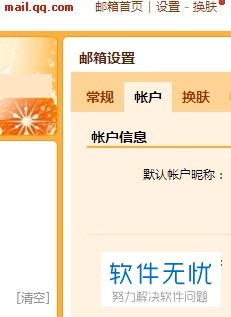
2.第二步,点击账户后会出现如图所示的界面,找到该界面中的“POP3/IMAP/SMTP/Exchange/CardDAV/CalDAV服务”,先将这个两个服务关闭然后再打开,如果没有打开可以直接打开。

3.第三步,重新打开后会出现如图所示的窗口,点击该窗口中的“立即升级”。
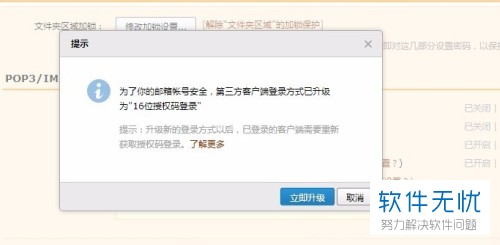
4.第四步,点击立即升级后会出现如图所示的提示界面,根据该界面的提示编辑一条短信发送给 提示号码1069070069(如果你的QQ没有绑定手机号码,可以重新绑定一下)
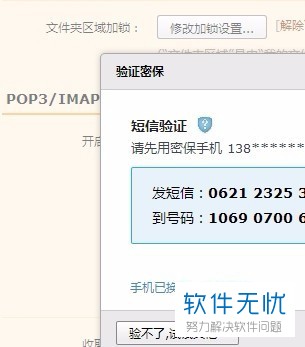
5. 第五步,发完短信后不会有提示,直接点击窗口中的“我已发送”,然后会出现一串字母(这个就是登入win10邮箱的密码),将这串字母复制下来(因为前面步骤中我们关闭了POP3/SMTP服务和IMAP/SMTP服务两个服务,所以需要重复以上操作两次。)

6. 第六步,在win10邮箱的登入后,登录你的账户,密码就是上一步复制的字母串,然后点击登录刷新即可。
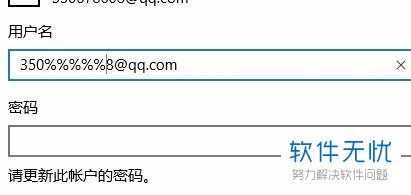
以上就是win10邮件程序添加QQ邮箱无法同步的解决方法。
分享:
相关推荐
- 【其他】 WPS文字求和在哪里 04-25
- 【其他】 WPS文字邮件合并功能怎么操作 04-25
- 【其他】 WPS文字怎么注拼音 04-25
- 【其他】 WPS文字无法打开数据源 04-25
- 【其他】 WPS文字中间空隙很大 04-25
- 【其他】 WPS文字背景颜色怎么去掉 04-25
- 【其他】 WPS文字竖着写怎么设置 04-25
- 【其他】 WPS90度怎么打出来 04-25
- 【其他】 WPS8位数字变日期 04-25
- 【其他】 WPS80+会员包括哪几个 04-25
本周热门
-
iphone序列号查询官方入口在哪里 2024/04/11
-
输入手机号一键查询快递入口网址大全 2024/04/11
-
oppo云服务平台登录入口 2020/05/18
-
outlook邮箱怎么改密码 2024/01/02
-
mbti官网免费版2024入口 2024/04/11
-
光信号灯不亮是怎么回事 2024/04/15
-
苹果官网序列号查询入口 2023/03/04
-
fishbowl鱼缸测试网址 2024/04/15
本月热门
-
iphone序列号查询官方入口在哪里 2024/04/11
-
输入手机号一键查询快递入口网址大全 2024/04/11
-
oppo云服务平台登录入口 2020/05/18
-
outlook邮箱怎么改密码 2024/01/02
-
mbti官网免费版2024入口 2024/04/11
-
苹果官网序列号查询入口 2023/03/04
-
fishbowl鱼缸测试网址 2024/04/15
-
光信号灯不亮是怎么回事 2024/04/15
-
计算器上各个键的名称及功能介绍大全 2023/02/21
-
正负号±怎么打 2024/01/08











